Sieht aus wie handgezeichnet: Neue Funktion »Skizzenhaft« für Formen in Office 365

Im Insider-Updatekanal gibt es seit Anfang Juli eine Neuerung, die für alle interessant ist, die ein Objekt oder ein Schaubild wie eine handgezeichnete Illustration aussehen lassen möchten.
Wird eine Form markiert, ist über Formkontur nun der neue Eintrag Skizzenhaft verfügbar. Die folgende Abbildung zeigt, wie das beispielsweise die Optik eines Rechteck verändert: es sieht aus wie handgezeichnet oder skizziert.
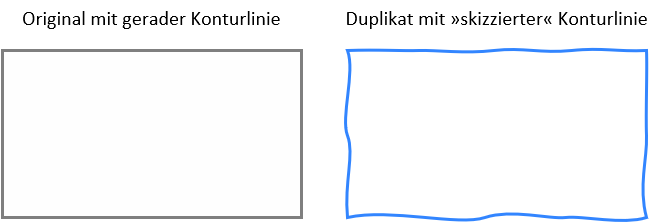
Wie wird die neue Funktion namens Skizzenhaft aufgerufen, welche Möglichkeiten und Grenzen gibt es?
Eine Form mit einer handgezeichneten Linie versehen
Die neue Funktion Skizzenhaft ist in PowerPoint, Word und Excel verfügbar. In allen drei Programmen ist das Vorgehen gleich:
- Zunächst muss die betreffende Form markiert sein (es können auch mehrere sein).
- Dann klicke ich auf der Registerkarte Start oder Zeichentools auf Formkontur und dort auf Skizzenhaft.
- In dem nun aufklappenden Katalog stehen unter der Option für gerade Linien drei Gestaltungsoptionen für handgezeichnete Konturen zur Auswahl: Gekrümmt, Freihand und Skizze.
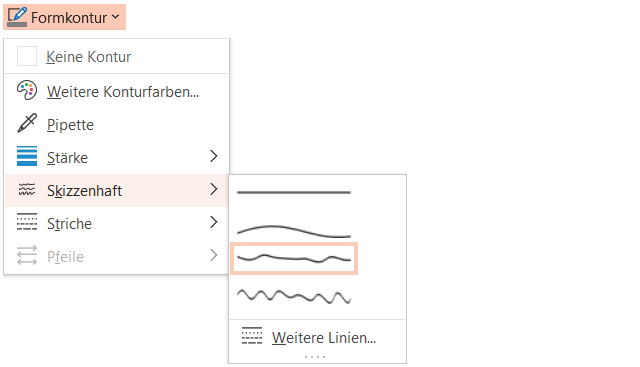
Den neuen Befehl Skizzenhaft aufrufen, der drei Gestaltungsoptionen bietet
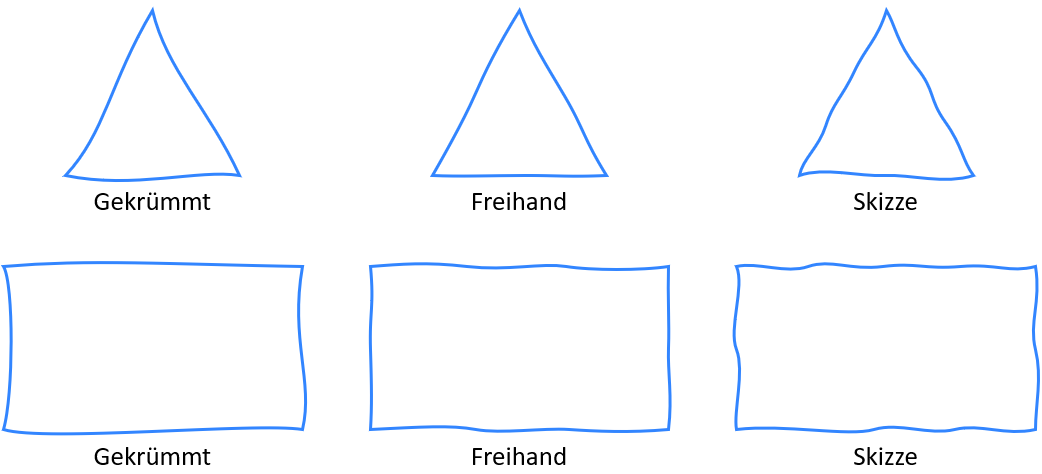
So sehen die drei Konturoptionen der Funktion Skizzenhaft am Beispiel von Dreieck und Rechteck aus
Hier funktioniert »Skizzenhaft« (noch) nicht
Wie bei jeder Neuerung gibt es auch bei Skizzenhaft noch Optimierungsbedarf.
- Bei Diagrammen und bei SmartArt-Grafiken ist der Befehl Skizzenhaft nicht verfügbar und erscheint ausgegraut. Es wäre gut, wenn der Befehl hier nachgerüstet wird.
- Der Befehl Skizzenhaft kann nicht über die Minisymbolleiste abgerufen werden. Der Mangel wird hoffentlich bald von Microsoft behoben.
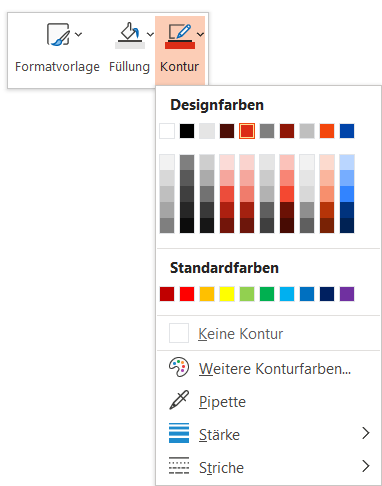
Noch fehlt der Befehl Skizzenhaft in der Minisymbolleiste
Wichtig:
Bei Linien und Pfeilen steht die Funktion Skizzenhaft nicht zur Verfügung. Es müssen Objekte sein, die eine Konturlinie haben.
Achtung: Qualitätseinbuße bei gefüllten Objekten
In guter Qualität funktionieren die handgezeichneten Konturlinien nur bei Formen ohne Füllung. Hat eine Form eine Füllfarbe, gibt es unschöne Qualitätseinbußen wie die folgende Abbildung zeigt.
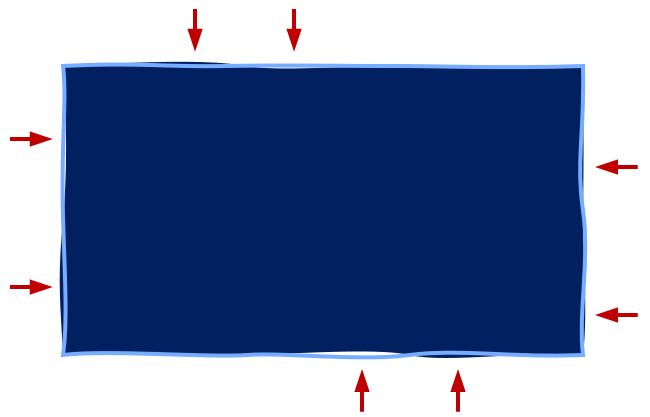
Bei Objekten mit Füllfarbe kommt es zu unschönen Fehlern
Mit einem Trick lässt sich das Qualitätsproblem beheben
Über die Funktion Formen zusammenführen > Schnittmenge werden auch bei gefüllten Formen die skizzierten Konturlinien in gewünschter Qualität dargestellt. Hier ein fertiges Beispiel.
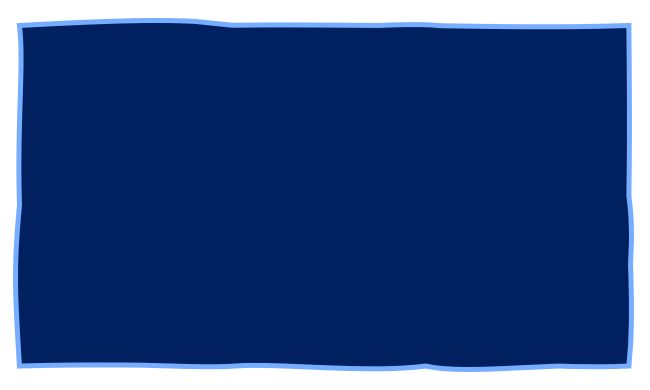
Fehler korrigiert per Formenkombination
Wie das im Detail funktioniert und wo sich die neue Funktion Skizzenhaft in Präsentationen nutzen lässt, zeigen wir LIVE während der PowerPoint-Kompetenztage, die vom 22. bis 24. September in Fulda stattfinden. Dort gibt es mehrere Kurse zu allen Neuerungen in PowerPoint 365. Und das sind eine ganze Menge!
6 Comments so far
Gerolf ThomaßPosted on 6:48 pm - Sep 17, 2020
Hallo Dieter Schiecke,
leider musste ich einen Bug in PowerPoint365 feststellen.
Konnte eingrenzen: Es ist genau diese Funktion in der Formkontur: Freihand, Gekrümmt, Skizze.
Ergebnis: die PPTX kann nicht mehr aufgerufen werden, sondern Powerpoint versucht die Datei zu „reparieren“ und löscht dabei die Seite mit den betreffenden Grafiken.
Hat mich viel Nerven gekostet, das rauszubekommen.
Frage: Wo kann ich denn über solche Bugs bei MS/Office informieren? MS direkt? …?
Wäre über eine Info dankbar!
Viele Grüße und Dank für Ihre Seite!
Gero
MarenPosted on 5:12 pm - Jul 20, 2020
Gibt es die Funktion ebenfalls im Microsoft Office 2019 Paket?
Viele Grüße
IsabellPosted on 6:01 pm - Jun 9, 2020
Hallo, ich habe ebenfalls die Office 365 Version, allerdings gibt es die „Skizzenhaft“ Funktion nicht bei mir – wissen Sie, wie man Sie evtl. als Add-On oder anderweitig hinzufügen kann? Vielen Dank im Voraus!
Ute SimonPosted on 8:59 pm - Sep 17, 2020
Nein, leider gibt es das nicht als Add-On. Die Funktion ist aber wohl noch nicht bei allen Anwendern im halbjährlichen Kanal angekommen, kann sein, dass sie demnächst auftaucht. Ich würde mal versuchen, die Updates herunterzuladen bzw. den Admin zu fragen, wann er die nächsten Updates installiert.
Sieht aus wie handgezeichnet: Neue Funktion »Skizzenhaft« für Formen in Office 365 – Office 365 AkademiePosted on 8:10 pm - Sep 17, 2019
[…] via Pocket https://www.office-kompetenz.de/sieht-aus-wie-handgezeichnet-neue-funktion-skizzenhaft-fuer-formen-i… […]


Über den Autor